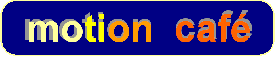motion cafe. FAQ (よくある質問と回答) 
1-1. motion cafe.とは、どのようなサイトですか? 
モーション制御やFA制御に関して、ユーザー情報を共有するサイトです。 特に、三菱モーションコントローラの情報交換をメインにしています。
利用規定もご一読願います。
1-2. 運営は誰がやっていますか? 
motion cafe.サイト運営は、(有)モーションクリエイト が行っております。
1-3. 利用するにはどうしたら良いですか? 
情報を閲覧するだけでしたら、表示されるままご覧ください。 フォーラムや記事へのコメント記入も行えます。 
サイト内のメンバーと情報交換したい方は、メンバー登録をお勧めします。 限定コンテンツのほか、SNSとしての談話室での雑談なども楽しめます。
1-5. メンバー登録はどうすればできるのでしょうか。 
ログインメニューの「新規登録」をクリックして表示されるページで、「ユーザー名」(ログインIDになりますので本名ではなくハンドルネームで。日本語可)、「メールアドレス」、「パスワード」を入力して送信してください。
折り返し、入力されたメールアドレス宛に 登録確定のための情報が送信されます。 そこに記載されているURLに訪問すると、登録が完了します。 
1-6. 登録したら、まず何をすべきでしょうか? 
- メンバー登録をしたら、ログインして、アカウント情報を編集しましょう。 ページ上部のmotion cafeロゴ下のショートカットバーの「ようこそ○○さん」 部分をクリックしても、開きます。
- なお、「次回から自動ログインする」をチェックしておくと、(ログアウトしない限り)ブラウザやPCを閉じても、同じPC・ブラウザでアクセスすれば自動的にログインされます。
- 続いてここで、「プロフィール編集」をクリックして、
- 「メインメニュー」~「メッセージ」~「設定」ページを開き、
- 「プライベートメッセージを使う」→「はい」
- 「メールに転送する」→「はい」
- 「メールに本文を表示する。」→ 任意
と設定すると、メンバー間で送信されたプライベートメッセージが、登録メールアドレスに通知されます。
1-7. メンバー登録時の個人情報は、どこまで公開されますか? 
メンバー登録後のアカウント情報は、登録メンバー全員に公開されますのでご注意下さい。 また、企業別メンバー登録をされている方は、どの企業別メンバーなのかが分かってしまいますことを、ご了承下さい。
2-1. 企業別メンバー登録を希望しますが、どうしたらよろしいでしょうか? 
企業別登録をご希望の方は、メンバー登録~ログイン後にここから管理人にご連絡をください。 管理人より折り返しお返事致します。
2-2. 企業別メンバー登録をすると、どのようなことができるようになりますか? 
企業別登録では、ユーザーグループを作成し、限定フォーラムを1つ作成します。 また、ブログやWikiへの限定権限が与えられ、関係者のみ閲覧できる利用が可能になります。 但し、当サイトの管理者は、これら企業別コンテンツを含む全ての情報を閲覧できます。
2-3. 情報流出のリスクはありますか? 
コンテンツ内の書き込み方法の誤りや手順の間違いなどによって、限定ページ内の情報が公開されてしまうリスクがあります。 また、当サイトおよび管理者はインターネットの不正アタック/クラッキング等に対する防御もコストとの兼ね合いを見計らいながら行っておりますが、ユーザーパスワードを類推された場合などは防御できません。
従いまして、企業秘密等の重要な情報は掲載しないこと、ノウハウ情報等は一般化した表現で掲載することとさせていただき、万一流出しても当サイトは損害等の賠償責任は負えません。 その旨ご了解のもとでご利用下さい。
3. 各コンテンツの利用方法 
3-1. フォーラム等の発言方法 
一般的な注意点、(公俗秩序に反しないこと、他人を中傷しないこと)と利用規定を守って、自己責任でご参加ください。
前項のとおり、企業情報等は掲載しないようにして下さい。
3-2. フォーラム等での画像やファイルの添付方法 
画像やファイルの添付方法は、コンテンツ先や公開レベルによって変わります。画像添付法解説を参照下さい。
使い方がわからないときは、使い方ヒントforumで質問してください。
3-3. Wikiページを複数作ることはできますか? 
複数のページを作成する場合には、ページ名に作成済みのページ名との階層構造になるようにしてください。
具体的には、ページ名に 「メンバー限定/一般/新ページ名」 など、「/」で区切って作成すると、階層構造になります。 このようにいくつでも作成することができます。
3-4. Wikiユーザーページはどうしたら作れますか? 
「新規」アイコンで「ページ新規作成: 」欄に「User/ハンドルネーム」(日本語可)を記載して「編集」で確定します。
この編集ページで、まず「雛形とするページ」の中から「UserPage雛形」 を選択して「読み込み」、適宜内容を変更して送信しますと作成されます。
このままだと他のユーザーが編集できますから、「権限」ボタンで権限設定画面に戻り、「このページの編集許可設定を有効にする。」にチェックを入れて、「グループ」「ユーザー」ともに「許可しない」にして、ページ更新をします。
その後は、ご自由に編集してください。
ユーザーページの一覧はここです。
4-1. WEBサイトの表示が遅いんですが。。 
限られた回線を使用して公開していることと、Xoopsシステムの構成上、表示が遅いと感じられる場合がありますが、ご容赦下さい。 また、不定期なメンテナンスのため接続できない場合もございますこと、ご了解願います。
4-2. SSL接続(https://ssl.motioncafe.net/ )でアラート(警告)が出ます。 
サーバーを簡易認証で済ませているためです。 気になるようでしたら、http://www.motioncafe.net/ で接続して下さい。 但し、通信の暗号化はされません。
| ぺージ情報 | |
|---|---|
| ぺージ名 : | ヘルプ/FAQ |
| ページ別名 : | 未設定 |
| ページ作成 : | 管理人 |
| 閲覧可 | |
| グループ : | すべての訪問者 |
| ユーザー : | すべての訪問者 |
| 編集可 | |
| グループ : | Motionコアメンバー |
| ユーザー : | なーお |